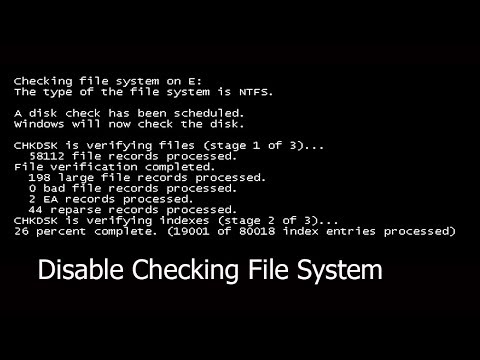हार्ड डिस्क विभाजन में से किसी एक पर विफलता होने के बाद, ऑपरेटिंग सिस्टम स्वचालित रूप से ऐसी डिस्क पर एक लेबल डालता है। हर बार जब कंप्यूटर चालू होता है, तो सिस्टम बूट विभाजन को स्कैन करता है और उस डिस्क का शॉर्टकट देखता है जो कभी टूट गई थी। इस वजह से, हार्ड डिस्क चेक विंडो अक्सर दिखाई देती है।

निर्देश
चरण 1
हार्ड डिस्क की न्यूनतम खराबी की उपस्थिति के बाद, इसकी सतह पर खराब क्षेत्र दिखाई दे सकते हैं। इस समस्या का पहली बार पता लगाने पर, सिस्टम "खराब सेक्टर" लेबल लगाता है और डिस्क की निरंतर जांच से बचा नहीं जा सकता है। यह हार्ड ड्राइव को ठीक से काम करने के लिए किया जाता है, लेकिन वास्तव में, यह फ़ंक्शन केवल बूट समय को बढ़ाता है।
चरण 2
इस स्थिति के कई समाधानों में से एक "माई कंप्यूटर" जैसे आइटम को पूरी तरह से स्कैन करना है। इस ऑपरेशन को करने के लिए, आपको डेस्कटॉप पर या "स्टार्ट" मेनू में शॉर्टकट पर डबल-क्लिक करके "मेरा कंप्यूटर" विंडो खोलनी होगी। फिर डिस्क पर राइट-क्लिक करें, जिसे सिस्टम द्वारा खराब क्षेत्रों के लिए लगातार जांचा जाता है, और "गुण" लाइन का चयन करें।
चरण 3
खुलने वाली विंडो में, "सेवा" टैब पर बायाँ-क्लिक करें। "चेक डिस्क" ब्लॉक पर जाएं, जिसके अंदर आपको "चेक" बटन दबाना चाहिए। आपको एक पॉप-अप डायलॉग बॉक्स दिखाई देगा जिसमें आपको "ऑटोमैटिकली फिक्स …" और "चेक एंड रिपेयर" बॉक्स को चेक करना होगा। फिर "रन" बटन पर क्लिक करें।
चरण 4
अगले संवाद बॉक्स में, आपको रिबूट के बाद ही पूर्ण हार्ड डिस्क जांच करने का सुझाव दिखाई देगा। रिस्टार्ट बटन दबाकर सकारात्मक उत्तर दें। जब सिस्टम बूट होता है, तो चेक शुरू हो जाएगा। पूरा होने पर, यह स्पष्ट हो जाएगा कि हार्ड डिस्क विभाजन में कोई समस्या है या नहीं। यदि वे वहां नहीं हैं, तो यह चेक अपने आप प्रारंभ नहीं होगा।
चरण 5
ऐसा होता है कि पहली विधि मदद नहीं करती है, लेकिन आप सुनिश्चित हैं कि डिस्क विभाजन ठीक से काम कर रहा है। इसलिए, आपको इस चेक को मैन्युअल रूप से रद्द करना चाहिए। ऐसा करने के लिए, विन + आर कीबोर्ड शॉर्टकट दबाएं, cmd टाइप करें और एंटर कुंजी दबाएं। खुलने वाली विंडो में, निम्न अभिव्यक्ति दर्ज करें chkntfs / X C: (C के बजाय: कोई अन्य डिस्क हो सकती है जिसे लगातार चेक किया जाता है)।